Hvordan håndtere Cortana-infokort i Windows 10
Cortana er Microsofts digitale assistentstartet i Windows Phone og overføres som en innebygd funksjon i Windows 10. Selv om det fremdeles er et arbeid som pågår, blir det gradvis smartere og får nye funksjoner.
Når du har satt opp Cortana, presenterer den deginformasjonskort basert på interessene dine som nyheter, sport og vær fra din nåværende beliggenhet. Faktisk reiser du, kan du angi at den skal gi værmeldinger fra flere byer.

Det kan imidlertid være lurt å bli kvitt kort som inneholder informasjon du ikke er interessert, endre hva som vises på dem eller slå dem av helt. Her er en titt på hvordan du gjør akkurat det.
Administrer Cortana informasjonskort i Windows 10
Start Cortana og velg Notatbok-ikonet på venstre side. Bla deretter gjennom listen over kort og velg den du vil administrere eller deaktivere.
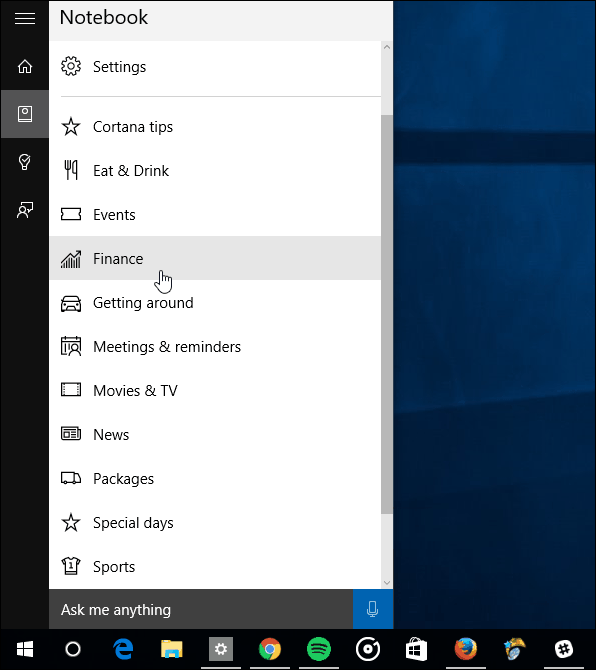
For å slå den av eller på, bare vipp bryteren på toppen.
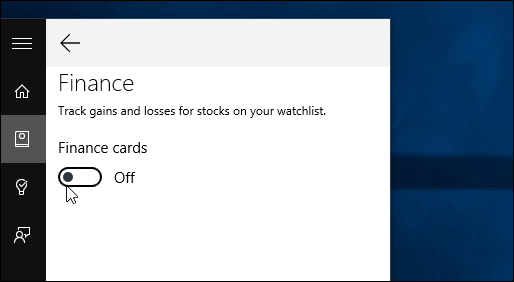
For å administrere dataene på kortet, må du forsikre deg om at det er detaktivert, og deretter kan du velge hva du vil ha på det ved å bla bryterne på eller av. Hvert kort har andre detaljer du også kan legge til. Mengden informasjon som vises på et kort vil avhenge av kategorien. For eksempel å legge til byer i Vær eller legge til forskjellige aksjer på Finanskortet.
I eksemplet nedenfor, på Sportskortet, kan du legge til flere lag som du vil følge.
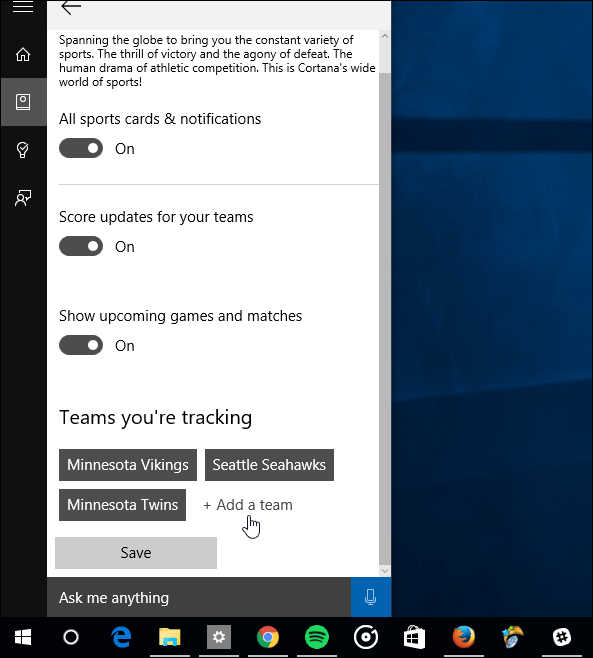
Hvis du ikke er interessert i kort i det hele tatt, kan du åpne Cortana og gå til Notatbok> Innstillinger og slå av TK
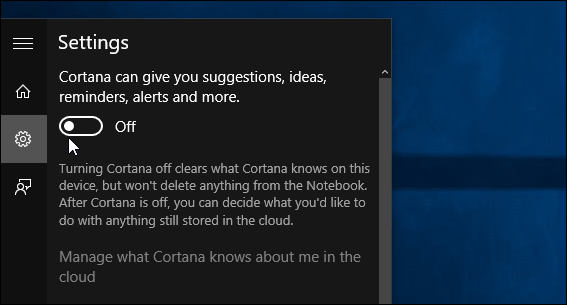
Når du gjør det, når du starter Cortana, vil du se en liste over hva som trender på Bing. Hvis du gjemte Cortana-søkefeltet, endres ikonet til et forstørrelsesglass.
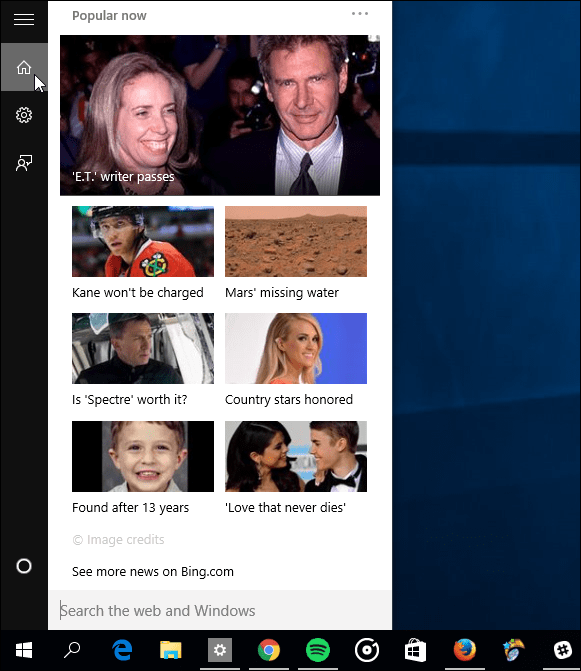
For øyeblikket kan du ikke flytte kortene opp eller ned tilorganiser dem (som om du kan flytte fliser på Start-menyen rundt) som er uheldig, og jeg vil gjerne se den evnen. Men du kan slå av dem du ikke vil og organisere bestillingen deres (slags).
Hva tar du for deg Cortana så langt? Liker du det eller ikke så mye? Gi oss beskjed i kommentarfeltet nedenfor. Og for flere tips og triks for bruk av Cortana, sjekk ut artiklene i vår Cortana-seksjon.










Legg igjen en kommentar